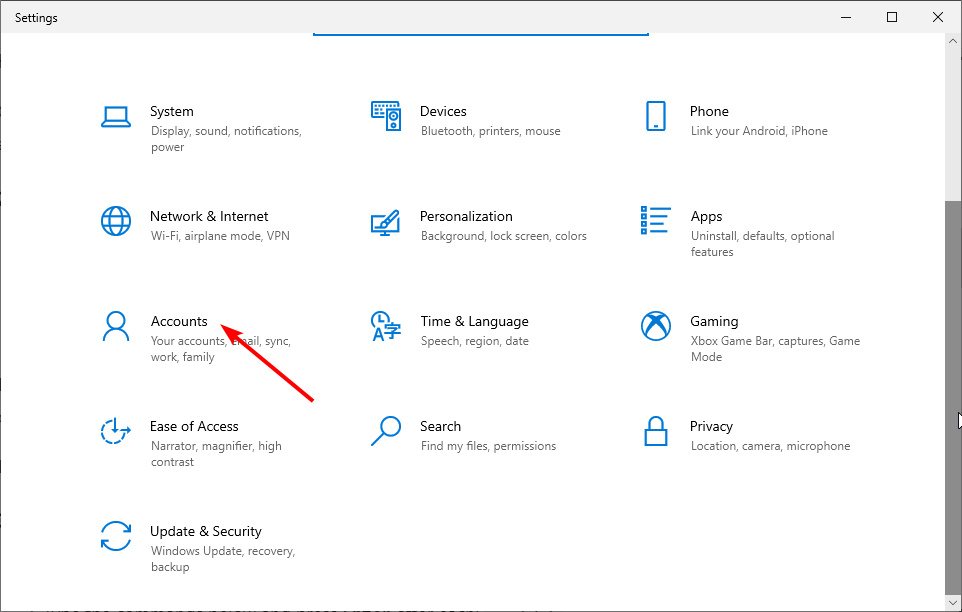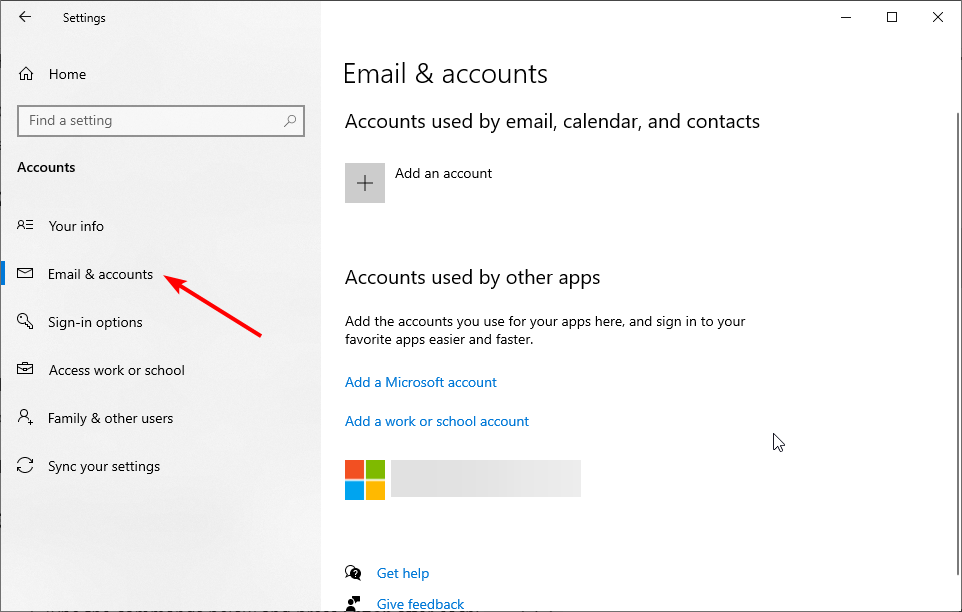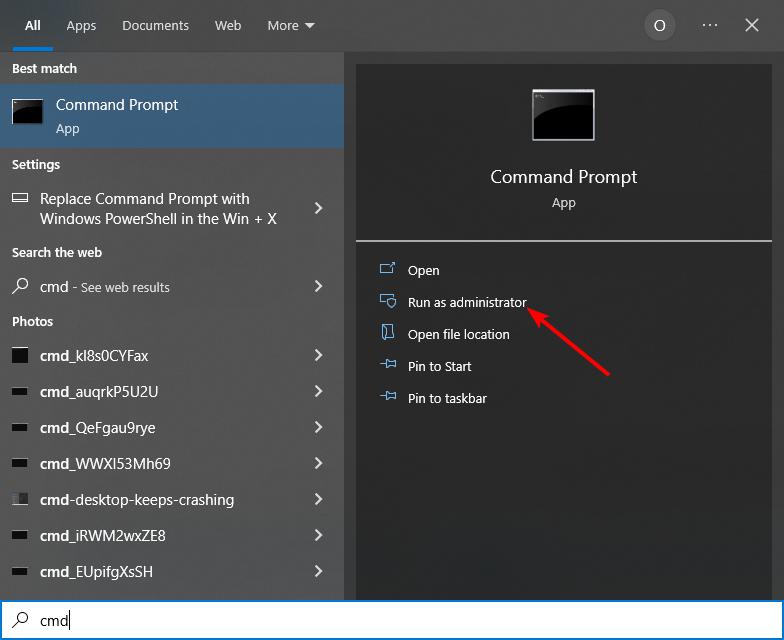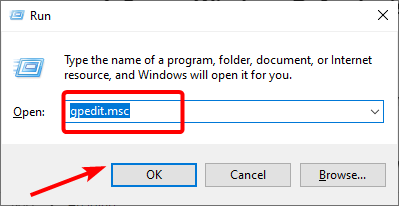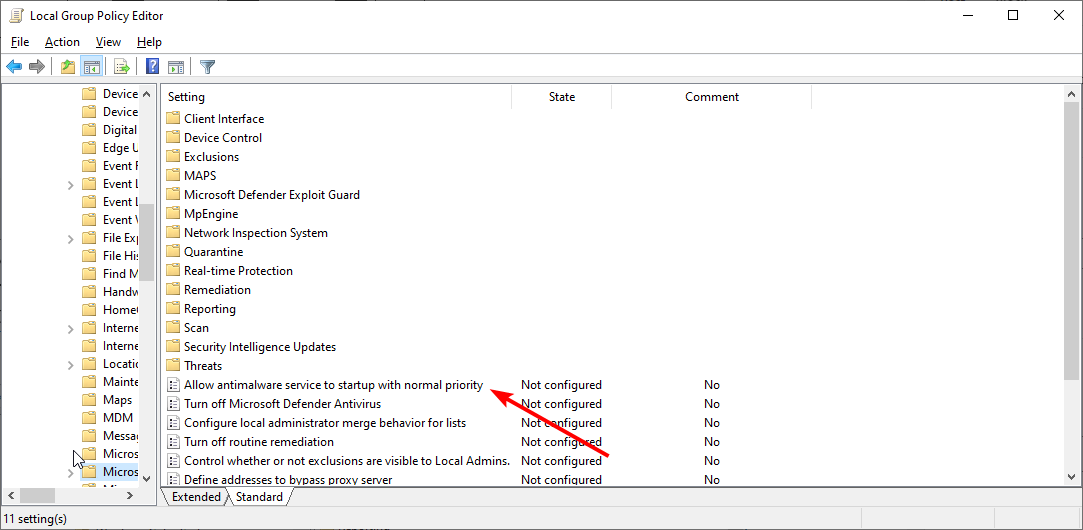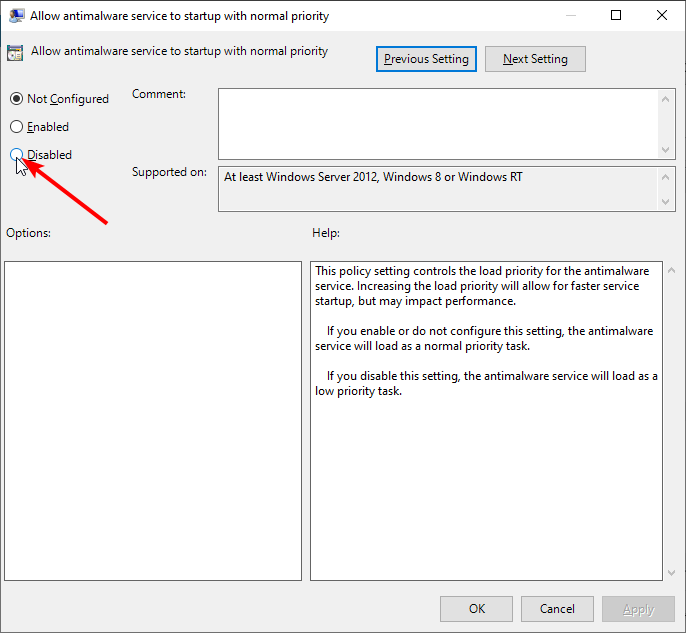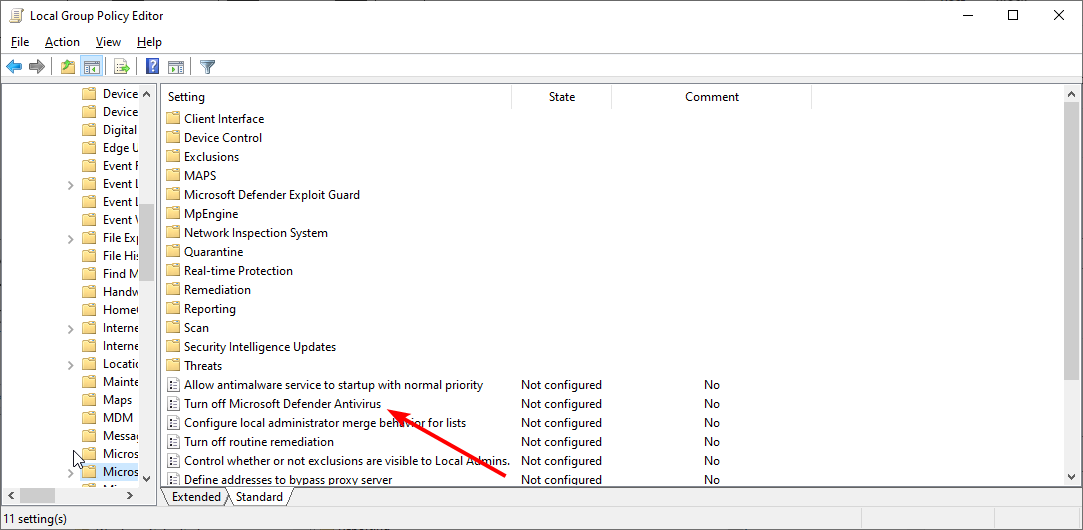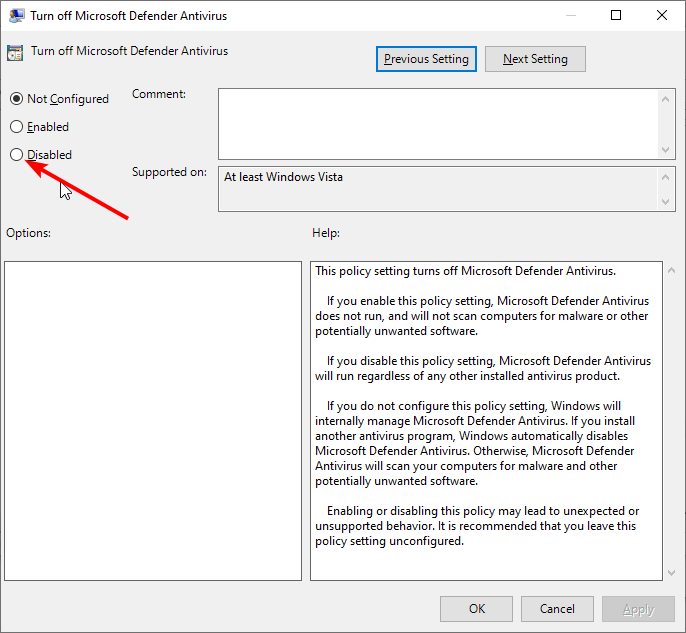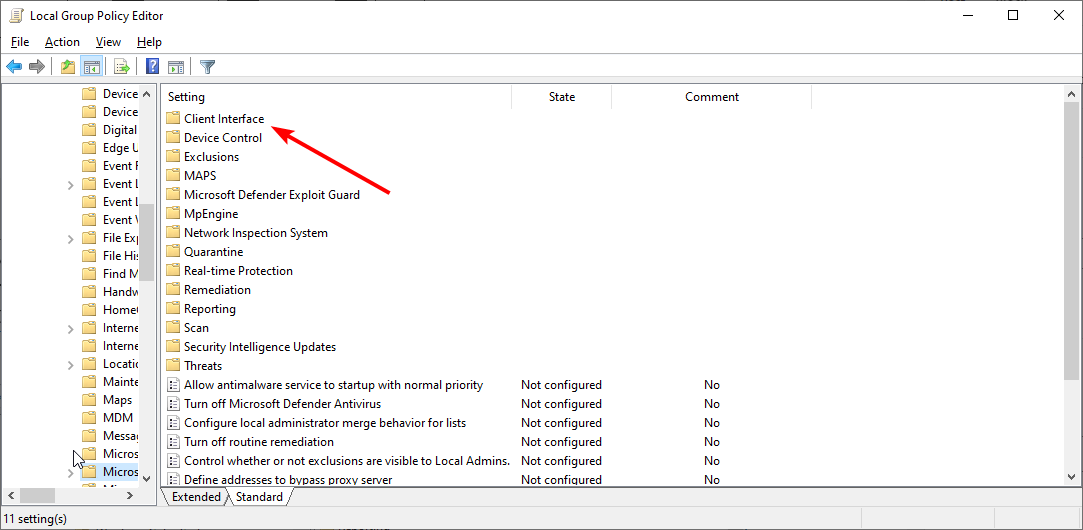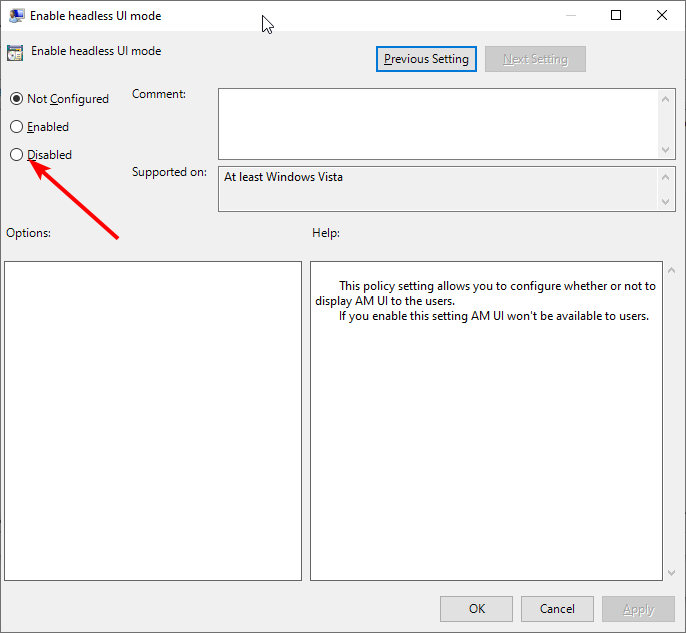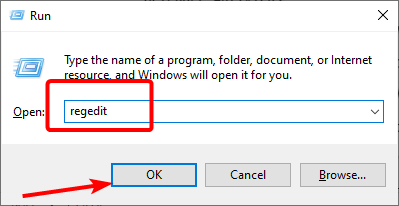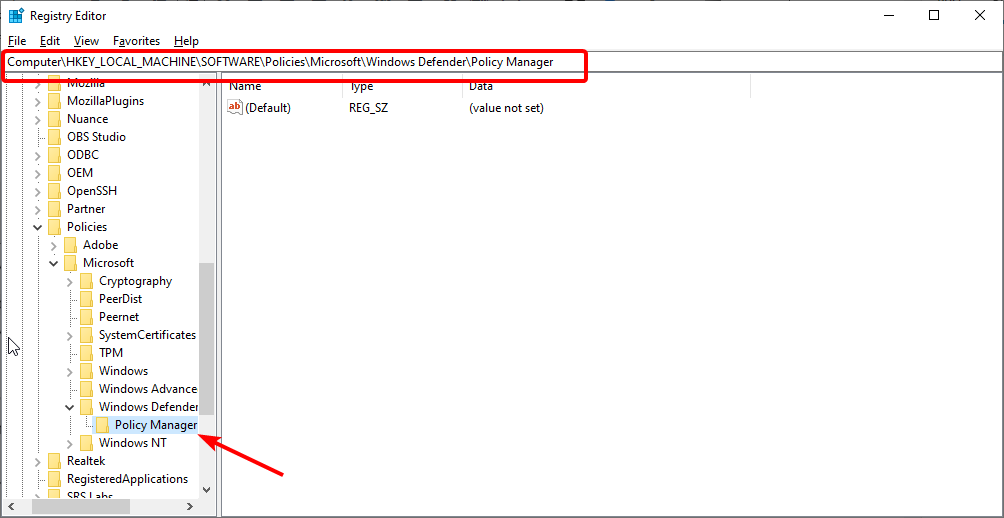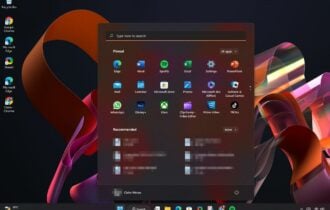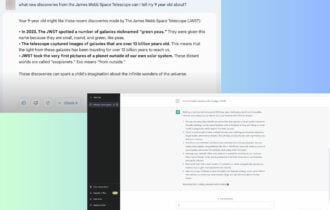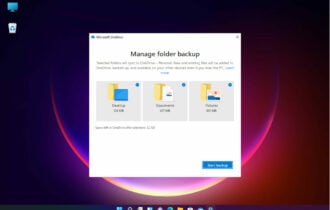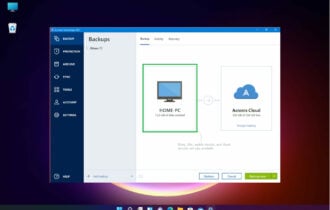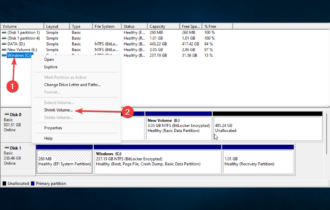Administratorul dvs. IT are acces limitat: 5 sfaturi pentru a o repara
6 min. read
Published on
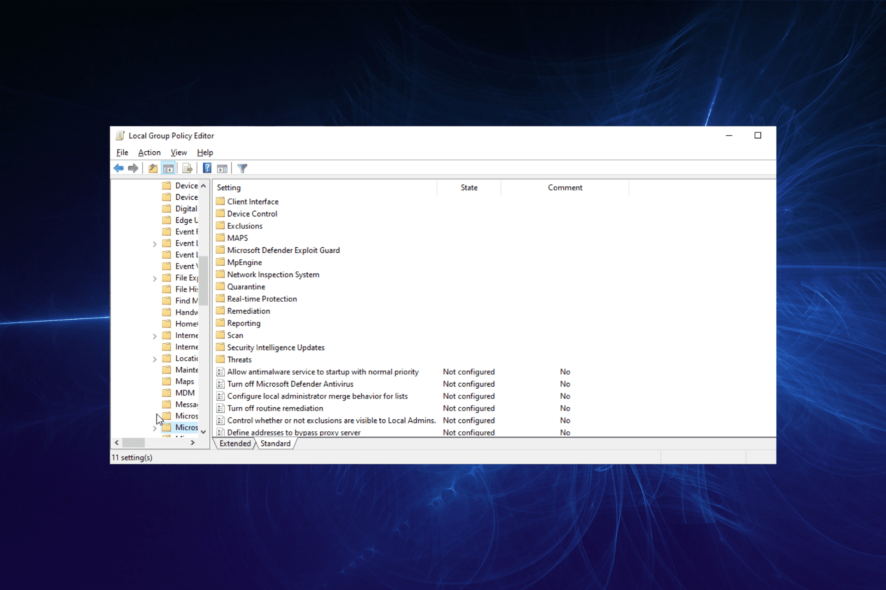
Mulți utilizatori au raportat că administratorul dvs. IT are acces limitat la anumite zone ale acestui mesaj al aplicației în timp ce încerca să folosească anumite aplicații. Acest lucru îi împiedică să acceseze aplicațiile și alte zone afectate de pe computerele lor.
Consultați câteva dintre diferitele sale variante:
- Administratorul dvs. IT are acces limitat la anumite zone ale acestei aplicații și elementul pe care ați încercat să îl accesați – Această problemă poate apărea uneori din cauza antivirusului dvs. terță parte, așa că este posibil să fie necesar să-l dezactivați temporar.
- Administratorul dvs. de sistem a restricționat accesul la această aplicație Windows Defender – Această problemă poate apărea uneori din cauza politicilor dvs. de securitate. Pentru a o remedia, poate fi necesar să vă ajustați setările politicii de grup .
- Protecția împotriva virușilor și amenințărilor nu este disponibilă pentru administratorul IT, Windows Security administratorul IT are acces limitat
- Pagina nu este valabila. Administratorul dumneavoastră IT are acces limitat – Rețineți că anumite funcții ar putea să nu fie disponibile dacă nu aveți un cont administrativ.
- Windows 11 administratorul dumneavoastră IT are acces limitat
- Administratorul dumneavoastră IT are acces limitat Windows 10
Care sunt cele mai frecvente cauze ale acestei erori?
- Prezența antivirusului terță parte – Aceasta este cea mai notabilă cauză a acestei probleme. Singura cale de ieșire este să dezactivați antivirusul sau să folosiți schimbarea contului în administrator. De asemenea, dacă aveți e-mailul de la școală sau de la serviciu conectat pe computer, organizația poate controla unele setări.
Cum remediați administratorul IT are acces limitat la anumite zone?
[wr_toc]
Înainte de a începe procedurile reale de mai jos, iată ce ar trebui să faceți:
- Deoarece cauza majoră a acestei probleme este prezența și interferența software-ului antivirus terță parte, se recomandă să le dezactivați sau să le eliminați complet.
- Când obțineți pagina nu este disponibilă. Administratorul dvs. IT are o eroare de acces limitat , asigurați-vă că sunteți conectat ca administrator.
Dacă acestea nu rezolvă problema, puteți explora soluțiile sigure de mai jos.
1. Activați contul de administrator ascuns
1. u003cspanu003ePress the u003c/spanu003eu003ckbdu003eu003cstrongu003eWindowsu003c/strongu003eu003c/kbdu003eu003cspanu003e key to open the Windows Search box.u003c/spanu003e
2. Tu003cspanu003eype u003c/spanu003eu003cemu003ecmdu003c/emu003eu003cspanu003e, and click u003c/spanu003eu003cstrongu003eRun as administratoru003c/strongu003eu003cspanu003e under u003c/spanu003eu003cemu003eCommand Promptu003c/emu003eu003cspanu003e.u003c/spanu003e
3. u003cspanu003eWhen u003c/spanu003eu003cemu003eCommand Promptu003c/emu003eu003cspanu003e starts, copy and paste the command below and hit u003c/spanu003eu003cstrongu003eu003ckbdu003eEnteru003c/kbdu003eu003c/strongu003eu003cspanu003e: u003ccodeu003eu003cstrongu003enet user administratoru003c/strongu003e u003cstrongu003e/active:yesu003c/strongu003eu003c/codeu003eu003c/spanu003e
4. u003cspanu003eNow, log out and switch to the administrator account.u003c/spanu003e
5. Cu003cspanu003eheck if the problem is still there.u003c/spanu003e
u003c!u002du002d wp:paragraph u002du002du003ernrnThe u003cemu003eYour IT administrator has limited access problemu003c/emu003e can occur if you don’t have the necessary privileges.rnrnIn case you don’t know, Windows has its own hidden administrator account for troubleshooting which you can use instead.rnrnu003c!u002du002d /wp:paragraph u002du002du003e u003c!u002du002d wp:paragraph u002du002du003ernrnOnce you’re done with using the administrator account, you can disable it by starting u003cemu003eCommand Prompt u003c/emu003eas administrator and running the command below: u003ccodeu003eu003cstrongu003enet user administrator /active:nou003c/strongu003eu003c/codeu003ernrnu003c!u002du002d /wp:paragraph u002du002du003e
2. Eliminați contul de la serviciu sau de la școală
- Apăsați tasta Windows + I și selectați opțiunea Conturi .
- Selectați e-mail și conturi și verificați dacă există un e-mail de la serviciu sau de la școală listat acolo.
- Eliminați e-mailul și reporniți (nu opriți) computerul.
Acest lucru poate face, de asemenea, ca administratorul dvs. IT să aibă acces limitat la anumite zone ale acestei erori de aplicație .
Dacă computerul este gestionat de organizația sau școala dvs., există o limită a lucrurilor pe care le puteți face. Dacă unele setări sunt gestionate de organizația dvs., trebuie să eliminați e-mailul și să preluați controlul asupra computerului.
3. Utilizați promptul de comandă
- Apăsați tasta Windows + S , tastați cmd și selectați Run as administrator sub Command Prompt .
- Tastați comenzile de mai jos și apăsați Enter după fiecare:
reg delete "HKLMSoftwareMicrosoftWindowsCurrentVersionPolicies" /freg delete "HKLMSoftwareMicrosoftWindowsSelfHost" /freg delete "HKLMSoftwarePolicies" /freg delete "HKLMSoftwareWOW6432NodeMicrosoftPolicies" /freg delete "HKLMSoftwareWOW6432NodeMicrosoftWindowsCurrentVersionPolicies" /freg delete "HKLMSOFTWAREPoliciesMicrosoftWindows Defender" /v DisableAntiSpywarereg delete "HKCUSoftwareMicrosoftWindowsCurrentVersionPolicies" /freg delete "HKCUSoftwareMicrosoftWindowsSelfHost" /freg delete "HKCUSoftwarePolicies" /freg delete "HKLMSoftwareMicrosoftPolicies" /f - Rețineți că este posibil să primiți un mesaj de eroare după unele comenzi. Doar ignorați-l și treceți la următorul.
- Reporniți computerul după ce rulați comenzile.
În cazul în care nu puteți găsi niciun e-mail de student sau de serviciu pe dispozitiv și ați eliminat antivirusul terță parte, puteți utiliza comenzile de mai sus pentru a vă seta corect politicile.
4. Asigurați-vă că Windows Defender nu este dezactivat de politica de grup
- Apăsați tasta Windows + R , tastați gpedit.msc și faceți clic pe OK pentru a lansa Editorul de politici de grup .
- Navigați la calea de mai jos în panoul din stânga:
Computer Configuration > Administrative Templates > Windows Components > Microsoft Defender Antivirus - Faceți dublu clic pe Permiteți pornirea serviciului antimalware cu prioritate normală .
- Setați această politică la Dezactivată și faceți clic pe Aplicare și OK pentru a salva modificările.
- Acum, faceți dublu clic pe Dezactivați Windows Defender Antivirus .
- Setați-l la Dezactivat , apoi faceți clic pe Aplicare și OK .
- Acum, reveniți la navigarea Windows Defender Antivirus și faceți dublu clic pe Interfața client .
- În panoul din dreapta, faceți dublu clic pe Activare modul UI fără cap .
- Selectați Dezactivat și faceți clic pe Aplicare și OK pentru a salva modificările.
Windows Defender este strâns legat de aplicațiile dvs. în ceea ce privește protecția împotriva virușilor și amenințărilor și, dacă primiți că administratorul dvs. IT are acces limitat la anumite zone ale acestui mesaj al aplicației , motivul ar putea fi setările politicii dvs. de grup.
Această soluție ajută la repornirea Windows Defender și la setarea corectă a politicii necesare.
5. Ștergeți înregistrările Windows Defender
- Apăsați tasta Windows + R , tastați regedit și faceți clic pe OK .
- Navigați la calea de mai jos în panoul din stânga:
HKEY_LOCAL_MACHINESOFTWAREPoliciesMicrosoftWindows DefenderPolicy Manager - Acum, ștergeți totul din acest folder, cu excepția primului.
Dacă primiți că administratorul dvs. IT are o eroare de acces limitat, aceasta ar putea fi din cauza unor politici atașate la securitatea Windows. Această soluție s-a dovedit eficientă pentru mulți utilizatori și vă poate ajuta și pe voi să remediați problema.
Administratorul dvs. IT are acces limitat la unele zone ale acestei aplicații. Eroarea poate cauza anumite probleme pe computerul dvs., dar sperăm că ați reușit să o remediați folosind unele dintre soluțiile noastre.
Dacă vă confruntați cu alte probleme precum administratorul dvs. v-a blocat să rulați această aplicație, consultați ghidul nostru detaliat pentru a o remedia rapid.
Simțiți-vă liber să ne anunțați soluția care v-a ajutat să remediați problema în comentariile de mai jos.